Potresti aver sentito che Adobe ha recentemente svelato alcune modifiche piuttosto significative a Lightroom. Quando consideri l'utilizzo di Lightroom, ora avrai due versioni diverse tra cui scegliere; entrambi sono rivolti a un pubblico diverso. In questo articolo daremo un'occhiata sia al nuovo Lightroom CC che a Lightroom Classic, così potrai scegliere quello più adatto alle tue esigenze.
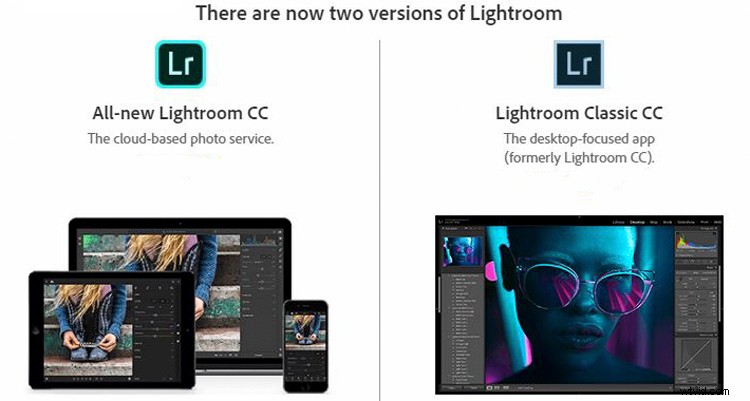
Come siamo arrivati qui
Ci sono molte lettere e numeri associati a Lightroom, quindi potrebbe essere utile scorrere una breve sequenza temporale di come siamo arrivati qui.
All'inizio, nel lontano 2007, c'era Lightroom. All'inizio, Adobe si accontentava di pubblicare periodicamente nuove versioni e di numerarle. Quindi avevamo Lightroom 1.0, 2.0, 3.0, 4.0, 5.0 e 6.0, con ogni versione hanno aggiunto alcune nuove funzionalità. Se non altro, il sistema era di facile comprensione.
Successivamente, tuttavia, Adobe è passata a un modello di abbonamento. Lo chiamavano semplicemente Lightroom CC, che stava per Creative Cloud. Con la modifica del modello di abbonamento, non ci sarebbero grandi lanci periodici. Invece, nuove funzionalità verrebbero implementate periodicamente. Questo è il mondo in cui abbiamo vissuto fino a poco tempo fa.
Ora, tuttavia, Adobe ha essenzialmente diviso Lightroom in due diverse applicazioni. Sono Lightroom CC e Lightroom Classic. Diamo un'occhiata più da vicino a ciascuno di essi.
Lightroom classico
Cominciamo con quello semplice, Lightroom Classic. Se hai già familiarità con Lightroom, allora questo è quello facile da capire. Lightroom Classic è fondamentalmente lo stesso Lightroom che hai utilizzato, ma è solo un po' aggiornato. Ci sono davvero solo due cambiamenti.
Il primo è che è più veloce. Carica (importa) l'immagine più velocemente, si sposta più velocemente tra le immagini, modifica più velocemente - sembra che faccia tutto più velocemente. Ci sono state molte lamentele sulla velocità nelle versioni recenti di Lightroom. Man mano che Adobe aggiungeva sempre più funzionalità, ha ingombrato il lavoro in modo che si muovesse sempre più lentamente. Adobe ha chiaramente reso la risoluzione del problema una priorità.
Quindi Lightroom Classic è più veloce, molto più veloce, rispetto alle versioni precedenti di Lightroom. Quanto più veloce? Non ho visto nessun numero, ma l'aumento della velocità ti sarà subito notato. È molto più veloce.
Al di là della velocità, c'è davvero qualcosa di diverso tra Lightroom Classic e la versione precedente? Sì, ma non così tanto. In effetti, quando si tratta di apportare modifiche globali alle tue immagini, non c'è niente di diverso. Le funzionalità e i controlli sono tutti esattamente gli stessi. C'è una modifica che è piccola ma è davvero utile se apporti regolazioni locali alle tue immagini (cioè modifiche a porzioni discrete delle tue immagini piuttosto che all'intera cosa).
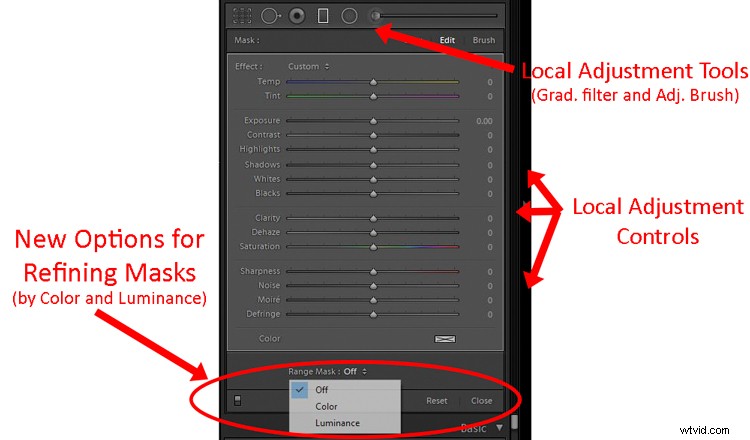
Adobe ha aggiunto nuovi controlli di mascheratura agli strumenti di regolazione locali, ovvero il pennello di regolazione, il filtro graduato e il filtro radiale. Si chiama funzione Range Mask e ti consente di limitare la selezione effettuata dalla Luminanza o dal Colore. In altre parole, se effettui una selezione con il Pennello di regolazione o uno dei filtri, ma ci sono cose che non vuoi includere nella tua selezione, puoi rimuoverle usando questi strumenti. Ciò promette di rendere le regolazioni locali molto più fattibili in Lightroom.
Lightroom CC
Ora arriva la nuova parte, e quella di cui tutti parlano (nel bene e nel male), Lightroom CC. Questo è un Lightroom completamente nuovo. Si riduce davvero a tre principi.
- Lightroom CC è più semplice da usare
- È progettato per dispositivi mobili
- Si basa principalmente sull'archiviazione su cloud
Diamo un'occhiata a ciascuno di questi.
#1 Lightroom CC è più semplice
Lightroom CC ha un'interfaccia più semplice. È snello e più intuitivo. I nuovi utenti di Lightroom lo troveranno più facile da navigare e utilizzare.
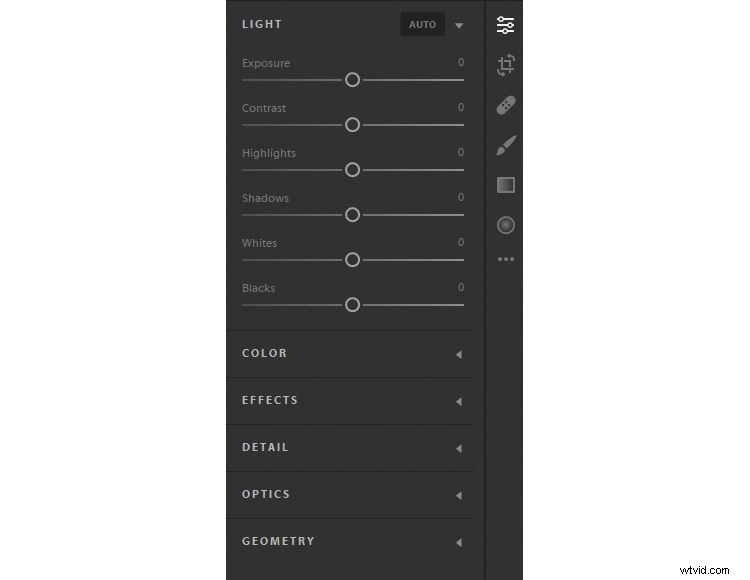
Controlli di modifica di Lightroom CC semplificati.
Questo ha un costo però. Gli utenti esperti di Lightroom troveranno l'esperienza un po' come passare da Photoshop a Photoshop Elements. Ci sono interi moduli di Lightroom che mancano in Lightroom CC.
Non sono presenti moduli Stampa, Mappe o Libri. Ci sono anche alcune funzioni di editing che mancano (la curva del tono e la calibrazione della fotocamera). Non c'è Photo Merge o HDR. In tutta onestà, tuttavia, oltre il 90% delle funzioni di modifica in Lightroom tradizionale sono presenti in Lightroom CC.
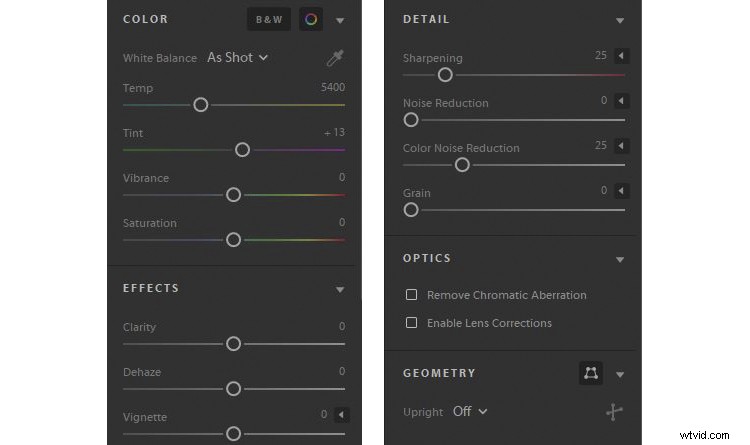
Controlli di modifica di Lightroom CC espansi.
#2 Lightroom CC è per dispositivi mobili
Lightroom CC è progettato per piattaforme mobili. Sembrerà e funzionerà esattamente allo stesso modo sia che lo usi sul telefono, sul tablet o sul desktop. Modificherai le versioni a piena risoluzione delle tue foto e verranno sincronizzate su tutti i tuoi dispositivi. Inoltre, Lightroom CC semplifica la condivisione delle tue foto su vari canali di social media. Per questo motivo, tuttavia, puoi esportare solo in JPEG (senza PSD o TIFF) e solo in sRGB, che è lo spazio colore utilizzato per tutte le foto online.
#3 Archiviazione nel cloud
Viene eseguito il backup di tutte le modifiche in Lightroom CC nell'archivio cloud. Naturalmente, questo ti costerà di più. Maggiori informazioni sui piani di seguito, ma il primo TB di dati ti costerà $ 10 al mese e da lì aumenta. C'è anche un ulteriore elemento di organizzazione aggiunto; Lightroom CC utilizza Sensei di Adobe per aggiungere automaticamente parole chiave alle tue foto.
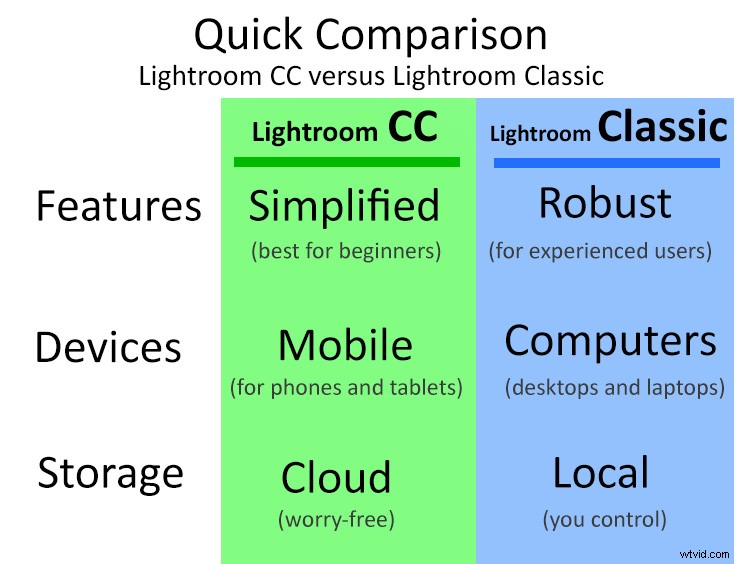
I piani
Ecco l'accordo, tuttavia, non devi necessariamente scegliere tra le diverse versioni di Lightroom. Se ti iscrivi al piano fotografico (secondo me, la maggior parte dei lettori di questo sito Web dovrebbe farlo) ottieni già Lightroom CC. È stato appena aggiunto al tuo abbonamento, insieme a un token di 20 GB di spazio di archiviazione cloud. Se non hai già familiarità con il piano fotografico, è qui che ottieni Photoshop e Lightroom per $ 10 al mese.
Se desideri ulteriore spazio di archiviazione nel cloud, ti costerà di più. 1 TB di spazio di archiviazione su cloud costa altri $ 10 al mese, portando il piano fotografico più 1 TB di spazio di archiviazione su cloud fino a $ 20 al mese.
Infine, se desideri solo il nuovo Lightroom CC, puoi ottenerlo con 1 TB di spazio di archiviazione cloud per $ 10 al mese. Potrebbe essere una buona opzione per coloro che sono molto mobili, archiviano tutto nel cloud e/o stanno appena iniziando a utilizzare Lightroom.
Ecco un grafico di Adobe che mostra le opzioni:
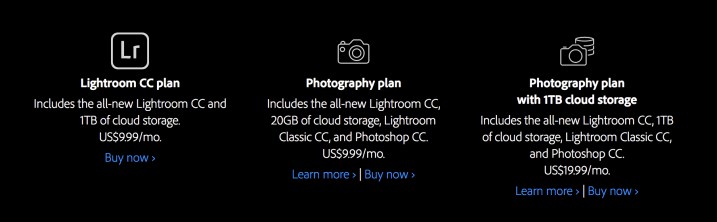
La versione definitiva acquistata non sarà più disponibile
C'è un'altra cosa che devi sapere. Se desideri acquistare Lightroom a titolo definitivo ed evitare l'addebito mensile, puoi comunque farlo, ma Lightroom 6 è la tua ultima possibilità. Adobe interromperà anche l'aggiornamento abbastanza presto (il che significa che se acquisti una nuova fotocamera e LR 6 non è in grado di aprire i file raw non ci sarà alcun aggiornamento per quello:dovresti convertirli tutti in DNG prima dell'importazione). I giorni in cui poter acquistare Lightroom (anziché noleggiarlo) sembrano quasi finiti.
Quale versione di Lightroom è giusta per te?
Allora, qual è quello giusto per te? Se hai appena iniziato con Lightroom e la tua fotografia è basata su piattaforme mobili, allora Lightroom CC potrebbe fare al caso tuo. Ma se stai già utilizzando Lightroom, penso che Classic sia la strada da percorrere.
Se sei abituato a Lightroom, passare a CC probabilmente sembrerà un passo indietro. Inoltre, se tendi a utilizzare desktop e laptop per le tue modifiche, allora Classic è chiaramente la strada da percorrere. Per quei casi in cui devi fare qualcosa sul tuo telefono, c'è sempre Lightroom Mobile (non l'ideale, ma funziona in un pizzico).
Ovviamente, tutto ciò presuppone che Adobe continui ad aggiornare Lightroom Classic (l'uso del termine "Classic" ha spaventato molte persone poiché è spesso il bacio della morte nel mondo tecnologico). Almeno per il momento, Adobe promette continui aggiornamenti.
Sondaggio
Compila questo rapido sondaggio e dicci cosa sceglierai per quanto riguarda Lightroom.
